如何在安装双系统过程中进行相关配置
本篇文章给大家带来的内容是关于如何在安装双系统过程中进行相关配置,有一定的参考价值,有需要的朋友可以参考一下,希望对你有所帮助。
经过这一个礼拜的折腾,下面我把我自己的相关配置经验记录下来与大家分享。最初是在VMware中安装了Ubuntu和Centos,但是发现虚拟机中是不可以用本机GPU的,后期深度学习需要借助GPU,只用CPU会十分缓慢。正好这段时间先在虚拟机上折腾学习了Linux,然后这段时间安装双系统就会得心应手。
装双系统之step one:
Available:ubuntu-16.04-desktop-amd64.iso系统镜像,u盘一个,刻录系统到u盘工具UltraISO,设置引导工具easyBCD
我原装是win10系统在c盘的ssd,另外开辟一个100g左右的空间给Ubuntu,使用u盘安装,刚开始装的Ubuntu14.04,但是可能是我的ios镜像的问题,装完之后进去没有无线驱动,没有wlan0,又要更新,然后很坑的是学校的有线网需要登录的客户端,装wine又有问题,索性直接找同学的最新的Ubuntu16.04安装,最后安装成功,没有问题。
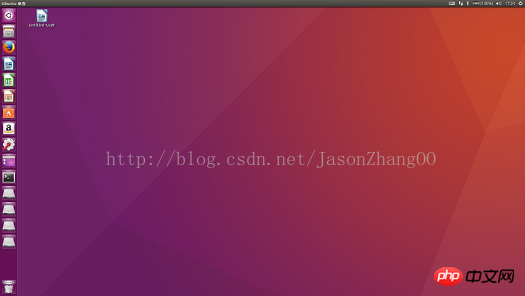
1.当然在安装过程中这一步可以看情况,一般没有连接到网络,不用选安装第三方软件,直接点继续。
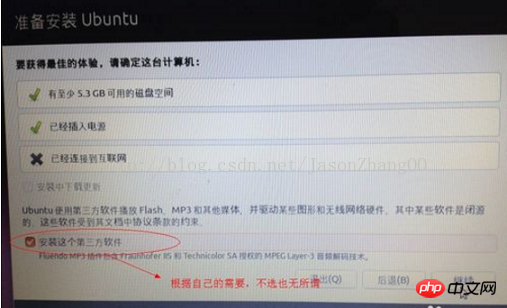
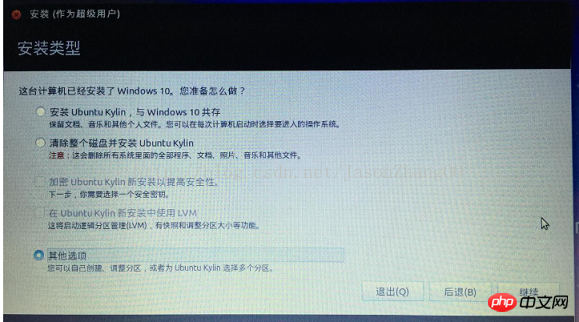
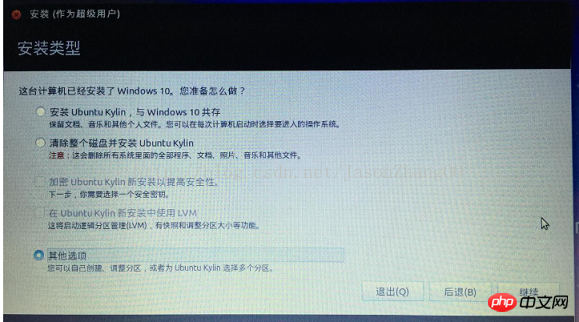
2.这一步非常重要,记住点其他选项,很多人把原来的Windows系统搞没了就是选的第一个吧?
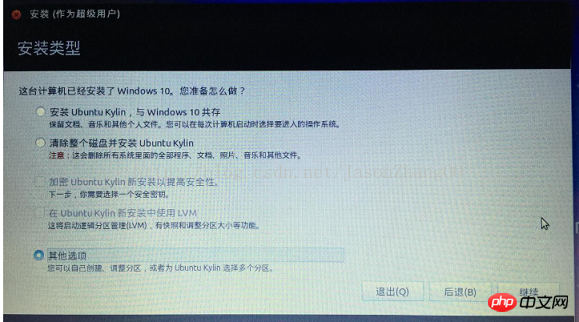
3.分配盘符时,选定空闲磁盘,点击+
先设置swap交换分区新分区的类型:逻辑分区
新分区的位置:空间起始位置,
用于:交换空间,网上认为是物理内存的2倍,其实2g就已经够用,我分配了8g
设置boot分区,这里是用来设置启动引导的,大小:200MB(笔者暂时设置为200MB)
新分区的类型:逻辑分区
新分区的位置:空间起始位置
用于:EXT4日志文件系统
设置”/”根分区,很多默认的系统应用后面会安装到这里
大小:尽量大些
新分区的类型:主分区
新分区的位置:空间起始位置
用于:EXT4日志文件系统
设置/home分区,这里相当于存储自己的东西,有点类似win下的d,e,f盘
大小:(剩余全部空间,剩下显示多少,就多少)
新分区的类型:逻辑分区
新分区的位置:空间起始位置
用于:EXT4日志文件系统
很重要的一点记住选择/boot对应的盘符作为“安装启动引导器的设备”,务必保证一致:
4.安装过程一头一尾要注意,一个是记住是进入高级启动中关闭安全启动(secure boot),我才开始直接重启电脑进入bios中关闭,是有问题的(反正我是这样);在安装结束之后记得设置引导,不然每次开机还是直接进入win10系统。Tip:easybcd和UltraISO最好选比较新的版本,网上直接搜的可能有些是比较旧的版本,有些会出问题的。
Atas ialah kandungan terperinci 如何在安装双系统过程中进行相关配置. Untuk maklumat lanjut, sila ikut artikel berkaitan lain di laman web China PHP!

Alat AI Hot

Undresser.AI Undress
Apl berkuasa AI untuk mencipta foto bogel yang realistik

AI Clothes Remover
Alat AI dalam talian untuk mengeluarkan pakaian daripada foto.

Undress AI Tool
Gambar buka pakaian secara percuma

Clothoff.io
Penyingkiran pakaian AI

AI Hentai Generator
Menjana ai hentai secara percuma.

Artikel Panas

Alat panas

Notepad++7.3.1
Editor kod yang mudah digunakan dan percuma

SublimeText3 versi Cina
Versi Cina, sangat mudah digunakan

Hantar Studio 13.0.1
Persekitaran pembangunan bersepadu PHP yang berkuasa

Dreamweaver CS6
Alat pembangunan web visual

SublimeText3 versi Mac
Perisian penyuntingan kod peringkat Tuhan (SublimeText3)

Topik panas
 1386
1386
 52
52
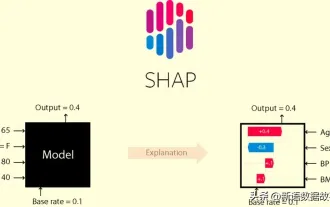 Artikel ini akan membawa anda memahami SHAP: penjelasan model untuk pembelajaran mesin
Jun 01, 2024 am 10:58 AM
Artikel ini akan membawa anda memahami SHAP: penjelasan model untuk pembelajaran mesin
Jun 01, 2024 am 10:58 AM
Dalam bidang pembelajaran mesin dan sains data, kebolehtafsiran model sentiasa menjadi tumpuan penyelidik dan pengamal. Dengan aplikasi meluas model yang kompleks seperti kaedah pembelajaran mendalam dan ensemble, memahami proses membuat keputusan model menjadi sangat penting. AI|XAI yang boleh dijelaskan membantu membina kepercayaan dan keyakinan dalam model pembelajaran mesin dengan meningkatkan ketelusan model. Meningkatkan ketelusan model boleh dicapai melalui kaedah seperti penggunaan meluas pelbagai model yang kompleks, serta proses membuat keputusan yang digunakan untuk menerangkan model. Kaedah ini termasuk analisis kepentingan ciri, anggaran selang ramalan model, algoritma kebolehtafsiran tempatan, dsb. Analisis kepentingan ciri boleh menerangkan proses membuat keputusan model dengan menilai tahap pengaruh model ke atas ciri input. Anggaran selang ramalan model
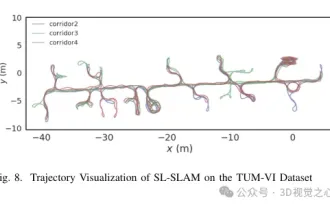 Di luar ORB-SLAM3! SL-SLAM: Adegan bertekstur lemah ringan, kegelisahan teruk dan lemah semuanya dikendalikan
May 30, 2024 am 09:35 AM
Di luar ORB-SLAM3! SL-SLAM: Adegan bertekstur lemah ringan, kegelisahan teruk dan lemah semuanya dikendalikan
May 30, 2024 am 09:35 AM
Ditulis sebelum ini, hari ini kita membincangkan bagaimana teknologi pembelajaran mendalam boleh meningkatkan prestasi SLAM berasaskan penglihatan (penyetempatan dan pemetaan serentak) dalam persekitaran yang kompleks. Dengan menggabungkan kaedah pengekstrakan ciri dalam dan pemadanan kedalaman, di sini kami memperkenalkan sistem SLAM visual hibrid serba boleh yang direka untuk meningkatkan penyesuaian dalam senario yang mencabar seperti keadaan cahaya malap, pencahayaan dinamik, kawasan bertekstur lemah dan seks yang teruk. Sistem kami menyokong berbilang mod, termasuk konfigurasi monokular, stereo, monokular-inersia dan stereo-inersia lanjutan. Selain itu, ia juga menganalisis cara menggabungkan SLAM visual dengan kaedah pembelajaran mendalam untuk memberi inspirasi kepada penyelidikan lain. Melalui percubaan yang meluas pada set data awam dan data sampel sendiri, kami menunjukkan keunggulan SL-SLAM dari segi ketepatan kedudukan dan keteguhan penjejakan.
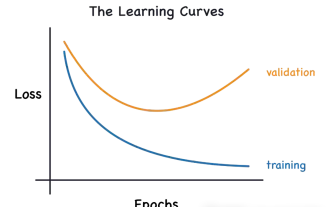 Kenal pasti overfitting dan underfitting melalui lengkung pembelajaran
Apr 29, 2024 pm 06:50 PM
Kenal pasti overfitting dan underfitting melalui lengkung pembelajaran
Apr 29, 2024 pm 06:50 PM
Artikel ini akan memperkenalkan cara mengenal pasti pemasangan lampau dan kekurangan dalam model pembelajaran mesin secara berkesan melalui keluk pembelajaran. Underfitting dan overfitting 1. Overfitting Jika model terlampau latihan pada data sehingga ia mempelajari bunyi daripadanya, maka model tersebut dikatakan overfitting. Model yang dipasang terlebih dahulu mempelajari setiap contoh dengan sempurna sehingga ia akan salah mengklasifikasikan contoh yang tidak kelihatan/baharu. Untuk model terlampau, kami akan mendapat skor set latihan yang sempurna/hampir sempurna dan set pengesahan/skor ujian yang teruk. Diubah suai sedikit: "Punca overfitting: Gunakan model yang kompleks untuk menyelesaikan masalah mudah dan mengekstrak bunyi daripada data. Kerana set data kecil sebagai set latihan mungkin tidak mewakili perwakilan yang betul bagi semua data. 2. Underfitting Heru
 Evolusi kecerdasan buatan dalam penerokaan angkasa lepas dan kejuruteraan penempatan manusia
Apr 29, 2024 pm 03:25 PM
Evolusi kecerdasan buatan dalam penerokaan angkasa lepas dan kejuruteraan penempatan manusia
Apr 29, 2024 pm 03:25 PM
Pada tahun 1950-an, kecerdasan buatan (AI) dilahirkan. Ketika itulah penyelidik mendapati bahawa mesin boleh melakukan tugas seperti manusia, seperti berfikir. Kemudian, pada tahun 1960-an, Jabatan Pertahanan A.S. membiayai kecerdasan buatan dan menubuhkan makmal untuk pembangunan selanjutnya. Penyelidik sedang mencari aplikasi untuk kecerdasan buatan dalam banyak bidang, seperti penerokaan angkasa lepas dan kelangsungan hidup dalam persekitaran yang melampau. Penerokaan angkasa lepas ialah kajian tentang alam semesta, yang meliputi seluruh alam semesta di luar bumi. Angkasa lepas diklasifikasikan sebagai persekitaran yang melampau kerana keadaannya berbeza daripada di Bumi. Untuk terus hidup di angkasa, banyak faktor mesti dipertimbangkan dan langkah berjaga-jaga mesti diambil. Para saintis dan penyelidik percaya bahawa meneroka ruang dan memahami keadaan semasa segala-galanya boleh membantu memahami cara alam semesta berfungsi dan bersedia untuk menghadapi kemungkinan krisis alam sekitar
 Melaksanakan Algoritma Pembelajaran Mesin dalam C++: Cabaran dan Penyelesaian Biasa
Jun 03, 2024 pm 01:25 PM
Melaksanakan Algoritma Pembelajaran Mesin dalam C++: Cabaran dan Penyelesaian Biasa
Jun 03, 2024 pm 01:25 PM
Cabaran biasa yang dihadapi oleh algoritma pembelajaran mesin dalam C++ termasuk pengurusan memori, multi-threading, pengoptimuman prestasi dan kebolehselenggaraan. Penyelesaian termasuk menggunakan penunjuk pintar, perpustakaan benang moden, arahan SIMD dan perpustakaan pihak ketiga, serta mengikuti garis panduan gaya pengekodan dan menggunakan alat automasi. Kes praktikal menunjukkan cara menggunakan perpustakaan Eigen untuk melaksanakan algoritma regresi linear, mengurus memori dengan berkesan dan menggunakan operasi matriks berprestasi tinggi.
 Lima sekolah pembelajaran mesin yang anda tidak tahu
Jun 05, 2024 pm 08:51 PM
Lima sekolah pembelajaran mesin yang anda tidak tahu
Jun 05, 2024 pm 08:51 PM
Pembelajaran mesin ialah cabang penting kecerdasan buatan yang memberikan komputer keupayaan untuk belajar daripada data dan meningkatkan keupayaan mereka tanpa diprogramkan secara eksplisit. Pembelajaran mesin mempunyai pelbagai aplikasi dalam pelbagai bidang, daripada pengecaman imej dan pemprosesan bahasa semula jadi kepada sistem pengesyoran dan pengesanan penipuan, dan ia mengubah cara hidup kita. Terdapat banyak kaedah dan teori yang berbeza dalam bidang pembelajaran mesin, antaranya lima kaedah yang paling berpengaruh dipanggil "Lima Sekolah Pembelajaran Mesin". Lima sekolah utama ialah sekolah simbolik, sekolah sambungan, sekolah evolusi, sekolah Bayesian dan sekolah analogi. 1. Simbolisme, juga dikenali sebagai simbolisme, menekankan penggunaan simbol untuk penaakulan logik dan ekspresi pengetahuan. Aliran pemikiran ini percaya bahawa pembelajaran adalah proses penolakan terbalik, melalui sedia ada
 AI yang boleh dijelaskan: Menerangkan model AI/ML yang kompleks
Jun 03, 2024 pm 10:08 PM
AI yang boleh dijelaskan: Menerangkan model AI/ML yang kompleks
Jun 03, 2024 pm 10:08 PM
Penterjemah |. Disemak oleh Li Rui |. Chonglou Model kecerdasan buatan (AI) dan pembelajaran mesin (ML) semakin kompleks hari ini, dan output yang dihasilkan oleh model ini adalah kotak hitam – tidak dapat dijelaskan kepada pihak berkepentingan. AI Boleh Dijelaskan (XAI) bertujuan untuk menyelesaikan masalah ini dengan membolehkan pihak berkepentingan memahami cara model ini berfungsi, memastikan mereka memahami cara model ini sebenarnya membuat keputusan, dan memastikan ketelusan dalam sistem AI, Amanah dan akauntabiliti untuk menyelesaikan masalah ini. Artikel ini meneroka pelbagai teknik kecerdasan buatan (XAI) yang boleh dijelaskan untuk menggambarkan prinsip asasnya. Beberapa sebab mengapa AI boleh dijelaskan adalah penting Kepercayaan dan ketelusan: Untuk sistem AI diterima secara meluas dan dipercayai, pengguna perlu memahami cara keputusan dibuat
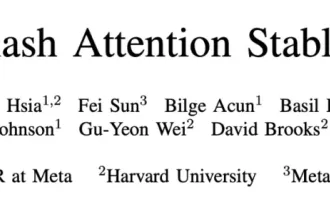 Adakah Flash Attention stabil? Meta dan Harvard mendapati bahawa sisihan berat model mereka berubah-ubah mengikut urutan magnitud
May 30, 2024 pm 01:24 PM
Adakah Flash Attention stabil? Meta dan Harvard mendapati bahawa sisihan berat model mereka berubah-ubah mengikut urutan magnitud
May 30, 2024 pm 01:24 PM
MetaFAIR bekerjasama dengan Harvard untuk menyediakan rangka kerja penyelidikan baharu untuk mengoptimumkan bias data yang dijana apabila pembelajaran mesin berskala besar dilakukan. Adalah diketahui bahawa latihan model bahasa besar sering mengambil masa berbulan-bulan dan menggunakan ratusan atau bahkan ribuan GPU. Mengambil model LLaMA270B sebagai contoh, latihannya memerlukan sejumlah 1,720,320 jam GPU. Melatih model besar memberikan cabaran sistemik yang unik disebabkan oleh skala dan kerumitan beban kerja ini. Baru-baru ini, banyak institusi telah melaporkan ketidakstabilan dalam proses latihan apabila melatih model AI generatif SOTA Mereka biasanya muncul dalam bentuk lonjakan kerugian Contohnya, model PaLM Google mengalami sehingga 20 lonjakan kerugian semasa proses latihan. Bias berangka adalah punca ketidaktepatan latihan ini,




